微软Win11设备管理器路径改为系统盘:不再使用A:\(软盘)!
编辑:系统城官网 2022-01-11 来源于:网络
设备管理器仍然是管理 PC 上的硬件和驱动程序或对其进行故障排除的默认程序,它在 Windows 11 上进行了一些小的改进。
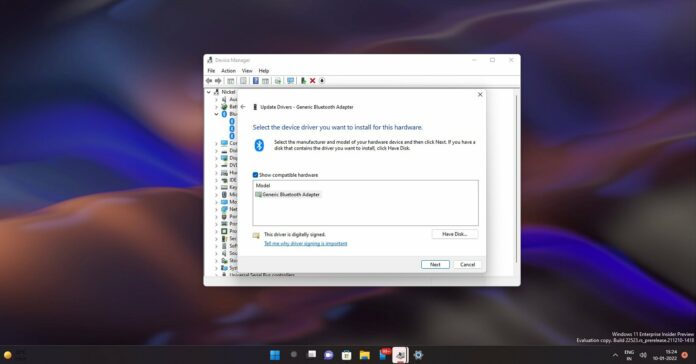
如果您的驱动程序有问题或计算机制造商希望您从他们的网站安装驱动程序,则可以手动加载驱动程序。为此,您可以使用设备管理器并导航到驱动程序可用的路径,而不是使用 OEM 提供的安装程序包。
这仅在某些情况下是必要的,或者当您第一次尝试一组新的驱动程序并且驱动程序被制造商阻止时。您可以通过单击属性窗口中的“驱动程序”选项卡手动加载驱动程序,然后单击“更新驱动程序”按钮。
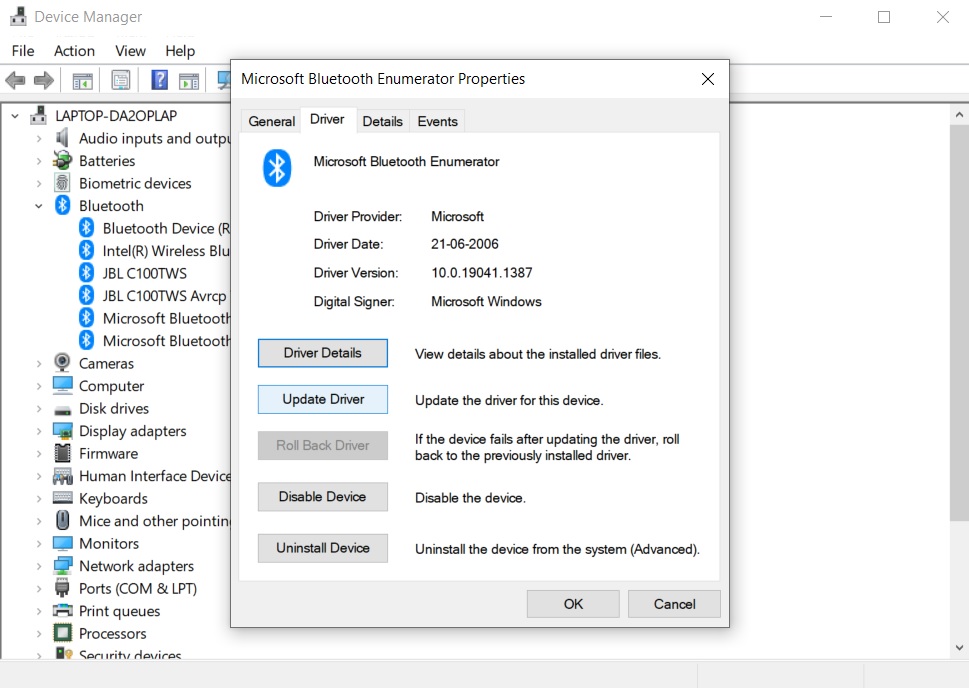
要手动替换驱动程序,我们需要从“我的计算机上可用驱动程序列表”中选择软件包。这可以通过设备管理器右下角的“从磁盘安装”按钮访问。
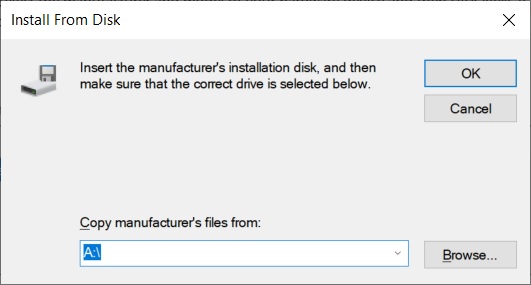
设备管理器默认为 Windows 10 中的软盘驱动器位置
在 Windows 10 或更早版本中,当您浏览“从磁盘安装”等菜单时,设备管理器的默认位置设置为 A:\。
A 显然不仅仅是微软分配的随机字母。
根据2014 年针对 Windows Vista 发布的博客文章,A 和 B 通常保留用于软盘驱动器。如果您的计算机没有软盘驱动器,则设备管理器使用 A: 位置是没有意义的。

设备管理器现在使用驱动程序的系统驱动器路径
微软花了一段时间才发现 A:/ 分配是毫无意义的,因为软盘驱动器的时代已经结束。这已在 Windows 11 Build 22000(稳定版)中得到修复。从 Windows 11 开始,设备管理器不再默认为 A:\,即它不会要求您提供用于驱动程序的软盘(图标也已被替换)。
设备管理器现在可以自动检测操作系统驱动器,因此如果您将下载的 zip 文件解压缩到系统驱动器上的文件夹中,您可以轻松找到驱动程序包。
正如一些用户所指出的,Windows 11 仍然支持古老的软盘,包括 5.25 英寸软盘。如果你有一张古老的软盘,你仍然可以将它连接到 Windows 11 设备,它会被操作系统识别。
设备管理器的其他改进
此外,设备管理器现在允许您查看设备旁边的驱动程序。有新的“按驱动程序划分的设备”、“按类型划分的驱动程序”和“按设备划分的驱动程序”过滤器,因此您可以轻松地让用户查看、安装和删除驱动程序。
还有一个新的“添加驱动程序”按钮,可让您在所有受支持的设备上添加和安装新驱动程序。
这些变化应该使管理驱动程序更容易和更直观。
热门系统推荐下载:⭐⭐⭐⭐⭐
Win11官方原版ISO镜像 V2022 >>>
Win11 22000.376 微软官方原版 V2022>>>
Win11 22526.1000 官方预览版 V2022>>>
相关信息
-
-
2023/09/13 09:07
微软发布Win11 Beta 22621.2338/22631.2338(KB5030305) 九月更新! -
2023/09/13 09:03
微软发布Win11 21H2 KB5030217九月累积更新补丁!附完整的更新日志 -
2023/09/13 08:48
微软发布Win11 22H2 KB5030219九月累积更新补丁!更新“粘滞键”菜单中删除空白菜单项
-
-
微软推送Win10九月更新KB5030211!解决了 Windows 操作系统的安全问题
系统之家9月13日最新消息,微软向Win10用户发布了九月最新星期二更新补丁KB5030211,版本号也提升为1904x.3448,此次更新也是主要解决了 Windows 操作系统的安全问题以及影响身份...
2023/09/13 08:35:58
-
微软Win11 Build 23541 预览版暂时撤下开始菜单文件预览特性
系统之家消息,微软面向 Dev 频道的 Windows Insider 项目成员发布了 Win11 Build 23541 预览版更新,本次更新并未引入太大的变化,只是临时撤下了开始菜单的推荐区域文件预览。...
2023/09/11 09:40:41
热门资讯
- 1 Win10 21H1/20H2推送KB5001391升级:修复大量BUG!
- 2 系统之家官网 系统之家官网登录入口
- 3 显卡排行榜天梯图2022 显卡性能天梯图2022年7月版
- 4 安装KB5001391更新补丁后电脑绿屏怎么办?
- 5 Win11 22H2正式版发布时间确定了!将在9月20日推送更新!
- 6 Win11 22H2正式版发布了吗?Win11 22H2正式版什么时候发布?
- 7 微软扩展 Outlook 的邮件朗读功能:新增法语和西班牙语,通过聆听阅读邮件
- 8 微软新推出的KB5001391更新补丁,将带来怎样的效果呢?
- 9 iOS16.1描述文件下载 Apple iOS 16.1 Beta(20B5045d) 描述性文件下载
- 10 第三期鸿蒙OS系统内测申请入口!(附可申请机型)
频道热点资讯
- 1 Win10 21H1/20H2推送KB5001391升级:修复大量BUG!
- 2 系统之家官网 系统之家官网登录入口
- 3 安装KB5001391更新补丁后电脑绿屏怎么办?
- 4 Win11 22H2正式版发布时间确定了!将在9月20日推送更新!
- 5 Win11 22H2正式版发布了吗?Win11 22H2正式版什么时候发布?
- 6 微软扩展 Outlook 的邮件朗读功能:新增法语和西班牙语,通过聆听阅读邮件
- 7 微软新推出的KB5001391更新补丁,将带来怎样的效果呢?
- 8 微软Windows11系统用户上升至20%
- 9 微软新文档曝光:Windows 10视觉效果将迎来革新
- 10 Win10 21H1/20H2/2004/1909发布更新KB5003637下载地址合集!




